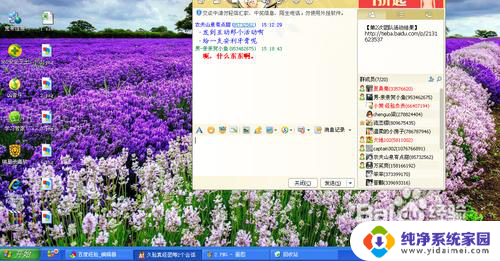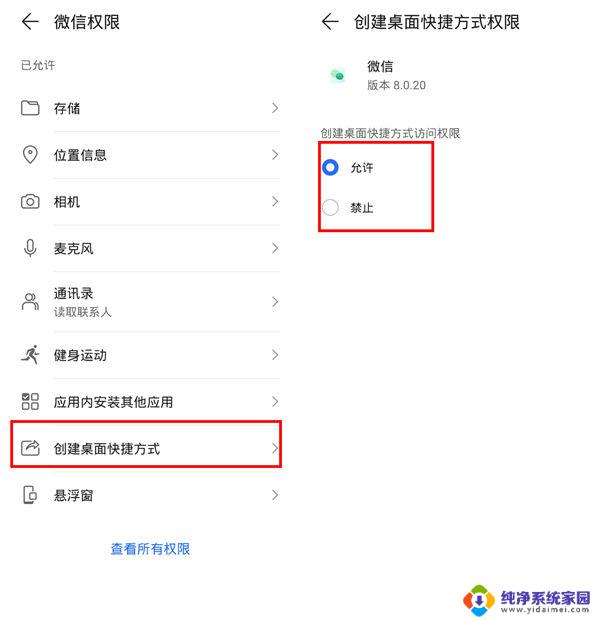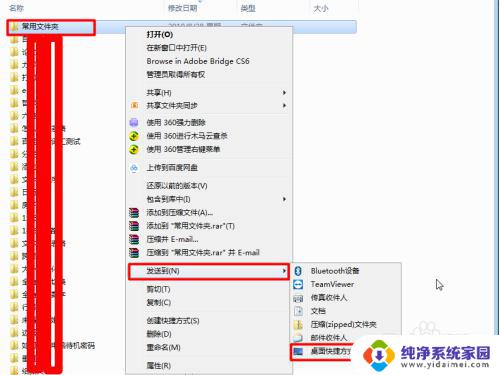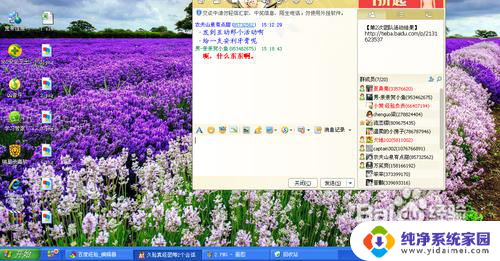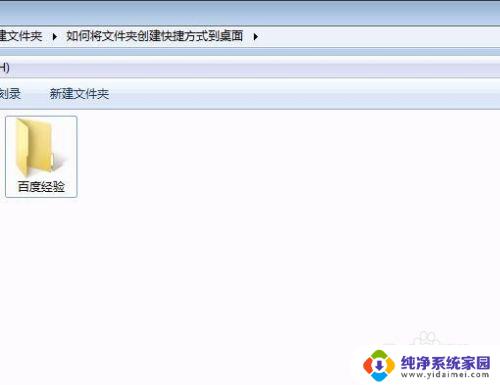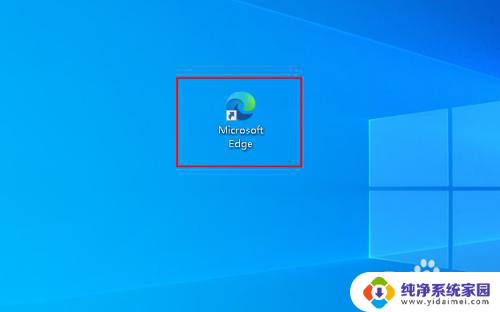怎么创建软件桌面快捷方式 怎么在电脑桌面上创建软件的快捷方式
更新时间:2024-03-12 12:43:37作者:yang
在电脑上使用软件时,为了方便快速打开,我们经常会创建软件的快捷方式放在桌面上,创建软件的快捷方式非常简单,只需要右键点击软件的可执行文件,然后选择发送到和桌面(快捷方式)即可。这样一来我们就可以通过桌面上的快捷方式直接打开软件,省去了在开始菜单或程序文件夹中寻找的麻烦。创建软件的快捷方式不仅可以提高工作效率,还可以让我们更快速地访问常用软件,是一个非常实用的小技巧。
具体方法:
1.安装完成一个软件后,桌面并没有该软件的额快捷方式。那么该怎么设置快捷方式了?

2.在电脑左下角打开,所有应用程序。
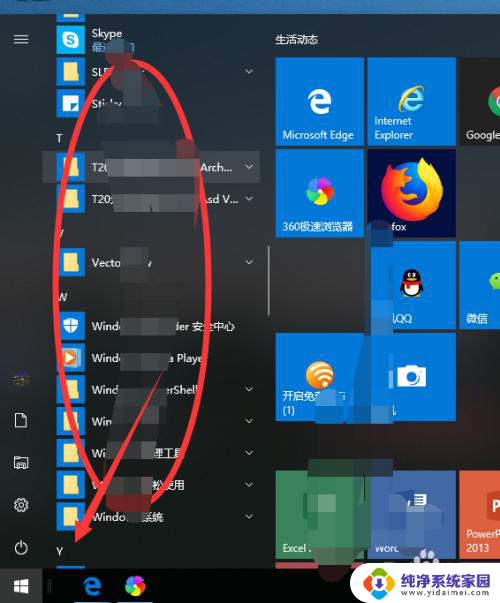
3.在应用程序列表找到需要创建快捷方式的软件图标。
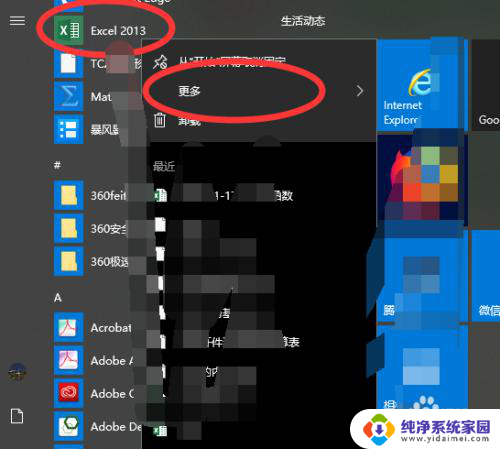
4.右键图标,选择-更多-打开文件的位置,单击打开文件的位置。
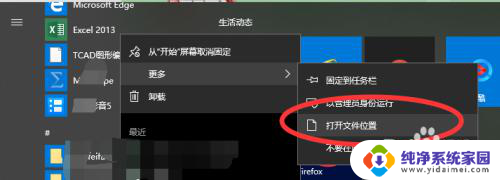
5.单击打开文件的位置后,弹出对话框。选择图标,右键选择发送到——桌面快捷方式。

6.这样,便会在桌面创建快捷方式。

以上就是创建软件桌面快捷方式的全部内容,如果还有不清楚的用户,可以参考以上步骤进行操作,希望对大家有所帮助。